Πώς να χρησιμοποιήσετε το Android τηλέφωνο σας ως ασύρματο ποντίκι για τον υπολογιστή σας
 Τα τηλέφωνα Android μπορούν να κάνουν μερικά καταπληκτικά πράγματα. Όλο και περισσότερο καθίστανται η μοναδική μας συσκευή για όλα. Αν έχετε υπολογιστή, μπορείτε να πληρώσετε 20 δολάρια για να αγοράσετε ασύρματο ποντίκι ή να χρησιμοποιήσετε λίγο λογισμικό στο τηλέφωνό σας Android για να κάνετε το ίδιο πράγμα δωρεάν.
Τα τηλέφωνα Android μπορούν να κάνουν μερικά καταπληκτικά πράγματα. Όλο και περισσότερο καθίστανται η μοναδική μας συσκευή για όλα. Αν έχετε υπολογιστή, μπορείτε να πληρώσετε 20 δολάρια για να αγοράσετε ασύρματο ποντίκι ή να χρησιμοποιήσετε λίγο λογισμικό στο τηλέφωνό σας Android για να κάνετε το ίδιο πράγμα δωρεάν.
Προηγουμένως έχουμε μιλήσει για παρόμοιο λογισμικό εδώ στο Make Tech Easier. Μερικά από τα προηγούμενα λογισμικά που έχουμε αναφέρει είναι το Gmote και το WIN Remote. Σήμερα, θα δείξουμε μια άλλη εφαρμογή - AndroMouse που μπορεί να κάνει αυτό το πράγμα.
Από πού να αρχίσω
Το πρώτο πράγμα που πρέπει να κάνετε είναι να κατεβάσετε το λογισμικό τόσο στη συσκευή σας όσο και στον υπολογιστή με Windows. Μπορείτε να μεταβείτε στο AndroMouse για να κατεβάσετε και τα δύο. Η σάρωση του QR κώδικα AndroMouse θα πραγματοποιήσει λήψη της συσκευής εισόδου.
Αποσυμπιέστε το αρχείο για τον υπολογιστή σας των Windows και εκτελέστε το αρχείο .exe.
Υπάρχουν δύο τρόποι με τους οποίους μπορείτε να συνδέσετε το Android με τον υπολογιστή σας. Έχετε την επιλογή Bluetooth ή Wi-Fi. Όταν ξεκινάτε το πρόγραμμα στον υπολογιστή σας, ρυθμίζει αυτόματα τη διεύθυνση του τοπικού διακομιστή. Σε αυτό το παράδειγμα, η δική μου ήταν 10.0.1.3. Από το τηλέφωνο, μπορείτε να αναζητήσετε αυτόματα τον διακομιστή. Η αποσύνδεση και η εκκίνηση του αρχείου χρειάστηκε περισσότερο χρόνο από τη σύνδεση των δύο και την έναρξη χρήσης του AndroMouse.

Χρησιμοποιώντας το AndroMouse
Στη συσκευή Android, αυτό που θα δείτε είναι μερικά εικονίδια στην επάνω δεξιά γωνία, μια μεγάλη ανοιχτή περιοχή στη μέση και δύο κουμπιά κάτω με το εικονίδιο μικροφώνου στη μέση. Μεγάλη ανοιχτή περιοχή στη μέση είναι ένα μαξιλάρι ποντικιού. Σύρετε το δάχτυλό σας οπουδήποτε στην περιοχή για να ελέγξετε τον δρομέα του συνδεδεμένου υπολογιστή. Αν χρησιμοποιείτε δύο δάχτυλα στην περιοχή των μαξιλαριών του ποντικιού, μπορείτε να μετακινηθείτε προς τα πάνω και προς τα κάτω σαν να χρησιμοποιούσατε τον τροχό κύλισης.

Τα κουμπιά στο κάτω μέρος της οθόνης είναι τα αριστερά και τα δεξιά κουμπιά σας όπως στο ποντίκι. Τα αριστερά και τα δεξιά κουμπιά ενεργούν όπως ακριβώς και σε ένα ποντίκι. Το δεξί κουμπί του κουμπιού ανοίγει το μενού με τα συμφραζόμενα, το αριστερό κουμπί επιλέγει το αντικείμενο όπως είναι φυσιολογικό.
Το εικονίδιο με τέσσερα τετράγωνα επάνω στην πάνω δεξιά γωνία σάς επιτρέπει να αλλάξετε τη λειτουργία.

Πατώντας το εικονίδιο, μπορείτε να αλλάξετε από το ποντίκι στα πλήκτρα F σε ένα αριθμητικό πληκτρολόγιο στο πληκτρολόγιο. Όλα αυτά ταυτίζονται με τον τρόπο που θα χρησιμοποιούσαν ένα τυποποιημένο πληκτρολόγιο. Χρειάζεται λίγο περισσότερη προσπάθεια για εναλλαγή μεταξύ των λειτουργιών, αντί να φτάσετε στο αριθμητικό πληκτρολόγιο με το δεξί σας χέρι.

Τελικές σκέψεις
Στις περισσότερες περιπτώσεις, θα προτιμήσετε ένα πραγματικό ποντίκι από ένα εικονικό ποντίκι Android, αλλά εάν επιθυμείτε να χρησιμοποιήσετε τον υπολογιστή ως κέντρο πολυμέσων και να το έχετε συνδέσει στην τηλεόραση, ένα ποντίκι Android με τηλεχειριστήριο σαν αυτό θα ήταν επωφελές. Λόγω του χαμηλού κόστους, της ευκολίας χρήσης και του γεγονότος ότι λειτουργεί καλά, αξίζει να το δοκιμάσετε.
Πώς ελέγχετε ασύρματα τον υπολογιστή σας;
AndroMouse.


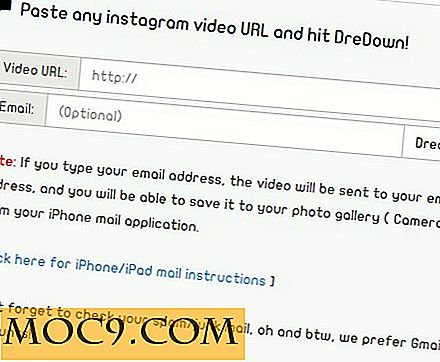
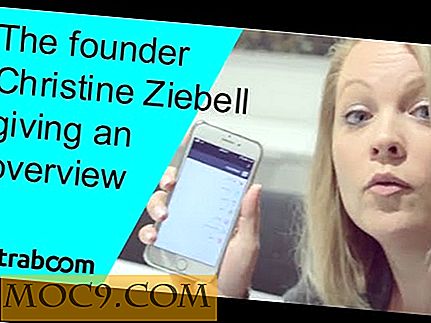


![Πλήρες πακέτο διαχείρισης προϊόντων [Προσφορές MTE]](http://moc9.com/img/mtedeals-051716-product-management-course.jpg)
